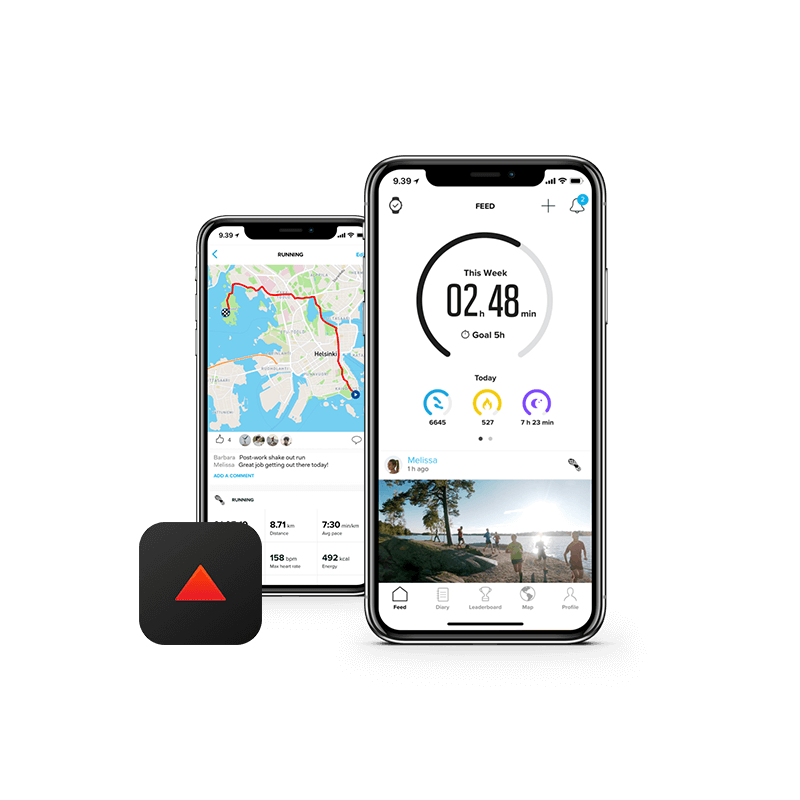Suunto ZH
进一步了解如何将 Suunto EON Steel 和 EON Core 潜水电脑与 Suunto APP 配对。
为潜水电脑配对做准备:
如果潜水电脑已与另一个移动应用程序配对,例如 Suunto Movescount 应用程序,按以下步骤取消与潜水电脑的配对:
- 确保您的潜水电脑安装了最新的应用程序。请将设备连接到 DM5,并检查腕表是否有可用更新。
- 在潜水电脑上:进入菜单并打开 General(常规)> Connectivity(连接)> Forget mobile(忘记手机)。
- 在您的手机中:
在移动设备设置中,转至 蓝牙,并依次点按信息图标和 忘记此设备,从已配对设备中移除您的腕表。

- 从手机卸载 Movescount 应用程序。
- 重启手机。
不幸的是,我们不能建议在同一手机中安装 Suunto APP 和 Movescount 应用程序,这将导致潜水电脑和应用程序连接问题。
与 Suunto APP 配对:
- 确保您使用最新版本的 Suunto APP。请访问 App Store,检查是否有可用的应用程序更新,并在有更新时进行安装。
- 在手机中打开 Suunto APP,并点按“腕表”图标进入“腕表”视图。

- Suunto APP 将请求以下权限:
a) 获取您的位置
b) 将 Suunto APP 加入电池优化排除项,获得更好的应用程序连接
c) 启用通知功能,以便能够在潜水电脑中看到密钥通知。 - 通过短按任意按钮确保 EON 处于活动状态。
- 当您的潜水电脑出现在设备列表中时,点按“配对”。如果列出多部设备,根据产品背面上显示的序列号选择潜水电脑。

- 在移动设备的配对请求字段中,输入潜水电脑上显示的密钥,然后点按“配对”。

- 等待配对完成。这可能要花费一些时间。
- Suunto APP 将自动开始同步您的潜水日志。这可能花费几分钟时间,具体取决于潜水电脑中未同步日志的数量。

相关文章